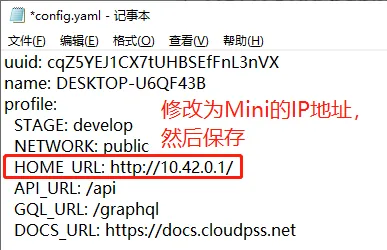FuncStudio 云空间
本文档介绍 个人中心 - FuncStudio 云空间 的主要功能,包括 新建项目、项目管理、执行器下载等功能。
页面功能
FuncStudio 云空间是 FuncStudio 函数工坊的项目管理页面,是进入 FuncStudio 工作台 的入口。
用户首先需注册并登录 CloudPSS 个人中心。根据 CloudPSS 平台部署方式的不同,注册及登录方法略有区别,具体如下
- CloudPSS 公网主站(
www.cloudpss.net)的用户,可参见 注册并登录 CloudPSS 公网主站。 - CloudPSS Mini、CloudPSS Pro 等私有部署平台的用户,可参见 登录 CloudPSS 私有部署平台。
成功登录后,在 CloudPSS 个人中心 点击 FuncStudio 的图标后,页面将跳转至 FuncStudio 云空间。如图所示,该界面包含新建项目、项目管理两部分区域。
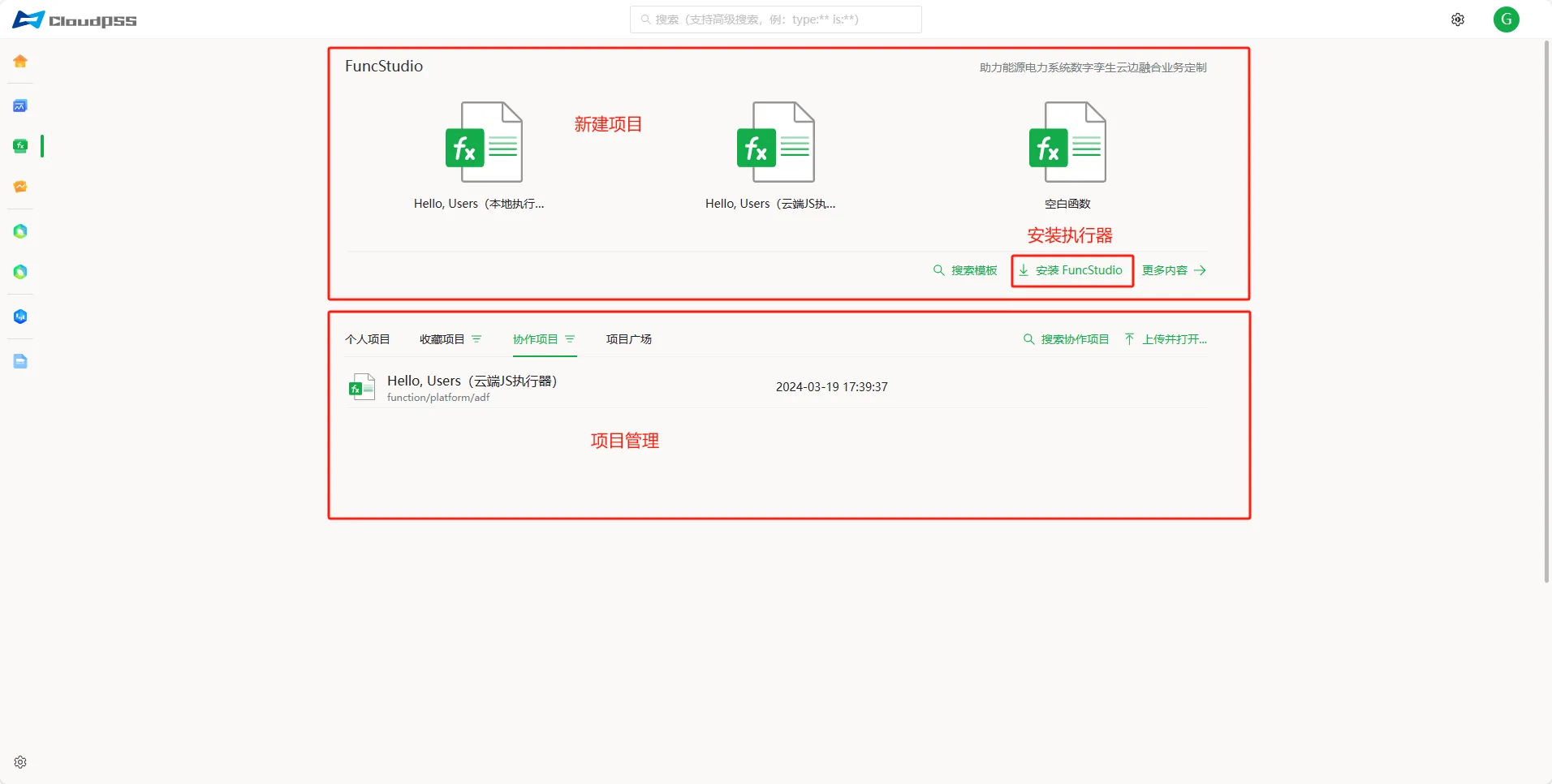
新建项目
FuncStudio 云空间 提供了多种新建 FuncStudio 项目的方法。
- 从“模板案例”新建:在新建项目区域包含了“空白函数”、“Hello,Users(本地执行器)”、“Hello,Users(云端JS执行器)”等多种模型工坊项目模板。点击所选择的模板,进入工作台并自动以该模板为基础新建一个 FuncStudio 项目。
- 直接进入 FuncStudio 工作台:点击 更多内容 进入 FuncStudio 工作台 并自动打开 新建向导。用户可进一步基于 新建向导 新建 FuncStudio 项目。
- 搜索模板新建:点击搜索模板,用户可直接输入关键词查询相关模板,点击查询结果,进入工作台并以该模板为基础新建一个 FuncStudio 项目。搜索功能详情参见 高级搜索功能 帮助页。
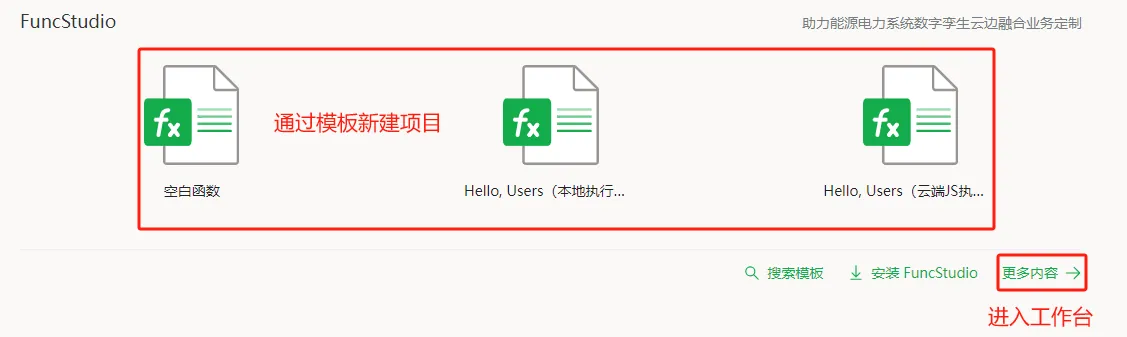
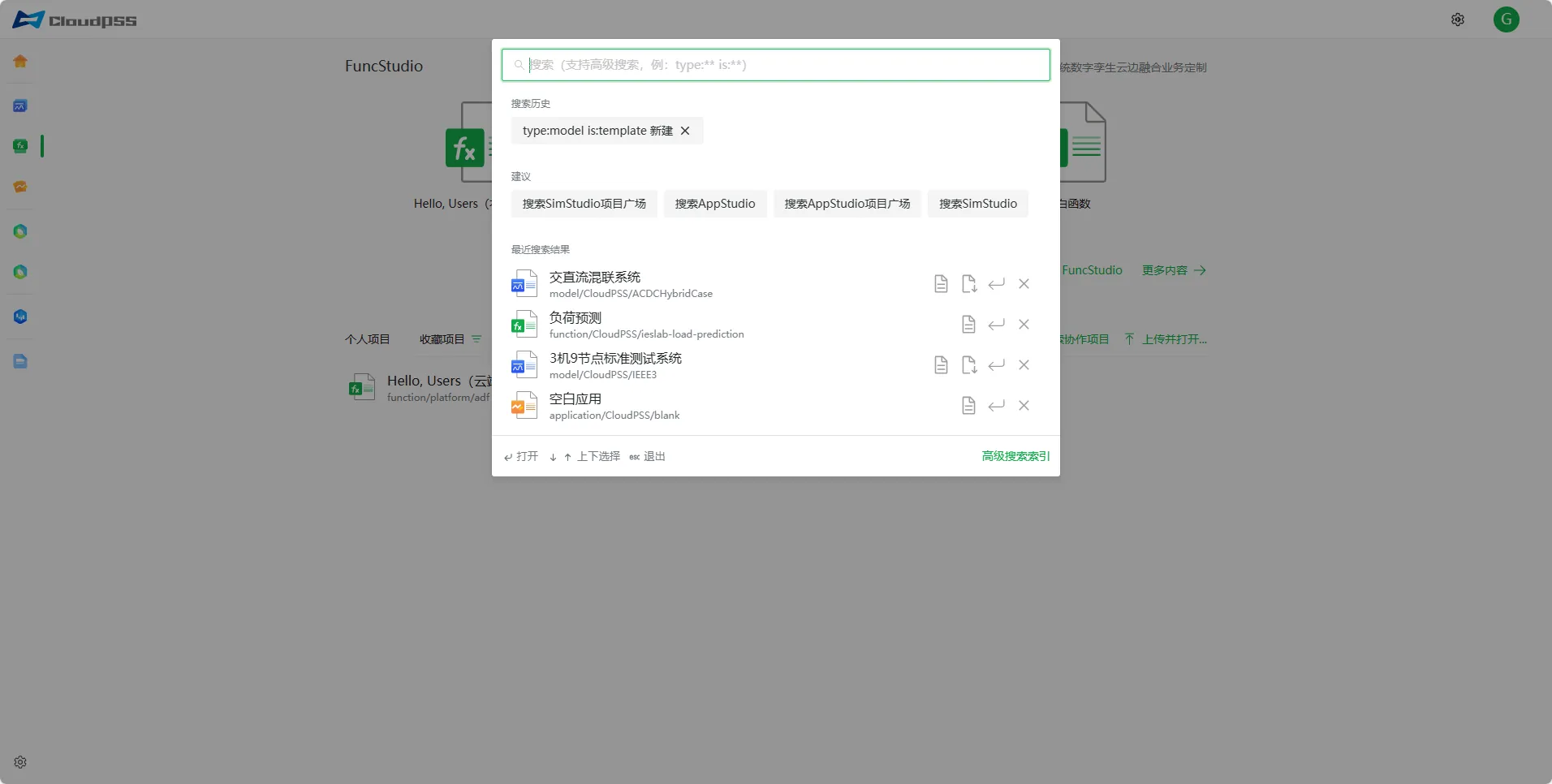
项目管理
FuncStudio 云空间 的项目管理区以 个人项目、收藏项目、协作项目 和 项目广场 四个标签分组显示不同权限的项目,按照修改时间降序(最新优先)排列。
- 个人项目:显示当前用户创建的全部项目。
- 收藏项目/已固定:仅显示收藏的个人项目。点击收藏项目/已固定标签右侧的按钮,可切换显示不同收藏标签下的项目。
- 协作项目:显示当前用户所加入协作组织的协作项目。点击协作项目标签右侧的按钮,可切换显示不同组织管理的项目。有关协作组织的建立,可参见 组织管理 帮助页。
- 项目广场:显示权限为公开的全部项目,包含其他用户创建的项目。
- 点击每个标签或分组列表下的搜索个人项目/收藏项目/协作项目/项目广场,可打开全局搜索,用于快速查找项目。全局搜索 功能详情参见 高级搜索功能 帮助页。
项目管理功能
FuncStudio 云空间 的项目管理区提供了项目打开、收藏、查看文档、删除、导入/导出、另存为等功能,方便用户高效管理大量模型项目。
项目基本操作
鼠标移至任一个项目文件,会显示 打开 和 更多选项 操作按钮。
- 在项目文件上点击打开按钮,会跳转到工作台页面并打开该仿真项目。
- 在项目列表中,任意点击一个项目,页面右侧会出现该项目的文档。项目文档可在 FuncStudio 工作台 - 概览 页面进行编辑。
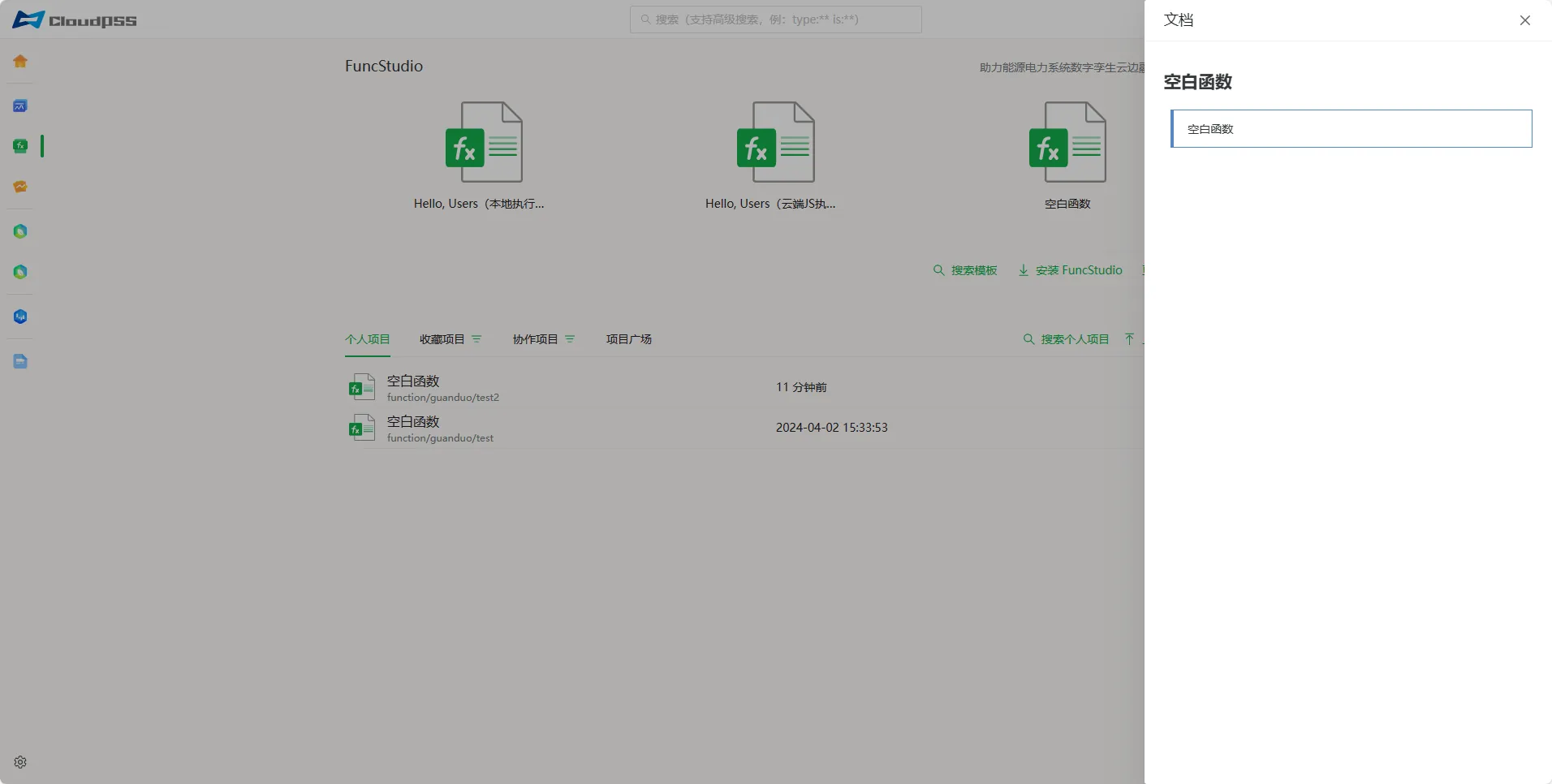
- 在项目文件上点击更多选项按钮,可对项目文件进行如下操作
- 打开:点击跳转到工作台页面并打开该仿真项目。
- 收藏:用于收藏该项目,仅限个人项目。
- 取消收藏:用于取消收藏该项目,仅限已收藏的项目。
- 查看文档:点击可快速查看该项目文档。
- 删除:点击可删除该项目,仅限个人项目。
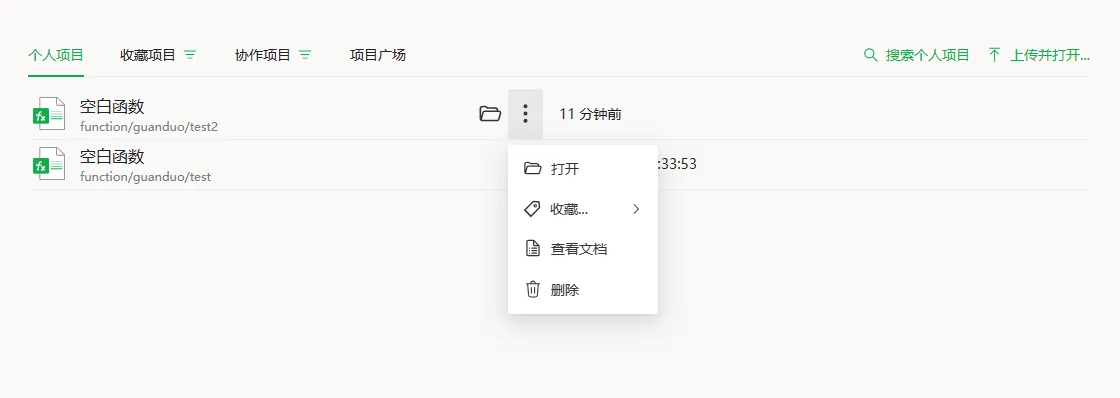
收藏项目
收藏
在个人项目列表中选中某项目,点击 更多选项 - 收藏 按钮,会弹出收藏至默认、收藏至XXX(例如:测试分组、发布分组、展示分组等)、收藏至新的分组多个功能按钮。
- 点击 收藏至默认 按钮,会把当前项目加入至 默认分组;
- 点击 收藏至XXX 按钮(例如:测试分组、发布分组、展示分组等),会把当前项目文件加入名为“XXX”的收藏分组(该选项仅在当前用户下存在自定义收藏分组时可用);
- 点击 收藏至新的分组,弹出自定义名称对话框,输入分组名称,可创建新的收藏列表。
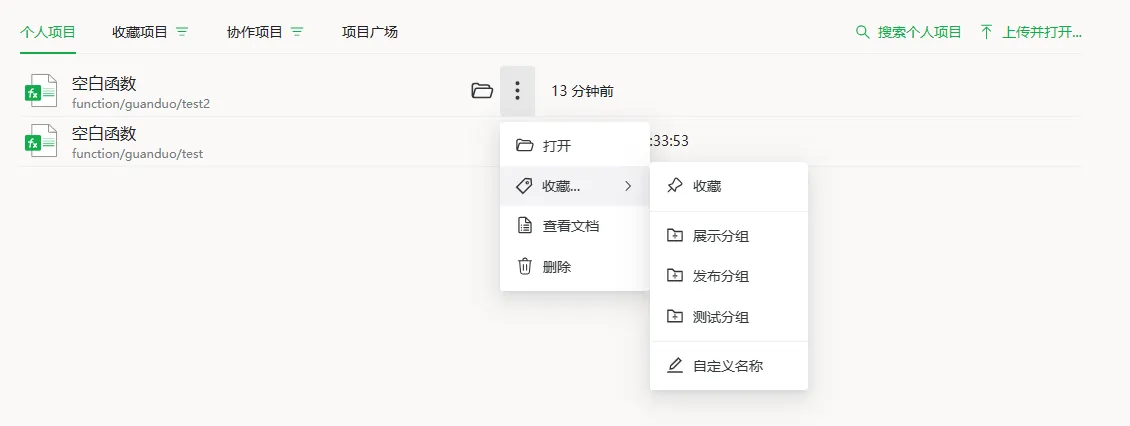
取消收藏
在选中某个被收藏的项目,点击 取消收藏 按钮,即可将该项目移出收藏列表。
收藏分组操作
收藏分组不支持手动删除,但是当分组内的收藏项目为空,该分组会自动解散;分组项目不支持重命名。
案例介绍
执行器下载
执行一个构建好的函数项目,首先要给其分配执行器,因此,需要在本地安装 FuncStudio 的执行器,点击安装 FuncStudio按钮下载程序按照引导逐步安装完成即可。执行器的工作页面和 FuncStudio 的工作台一致,也可以在执行器内实现函数,如下图所示:
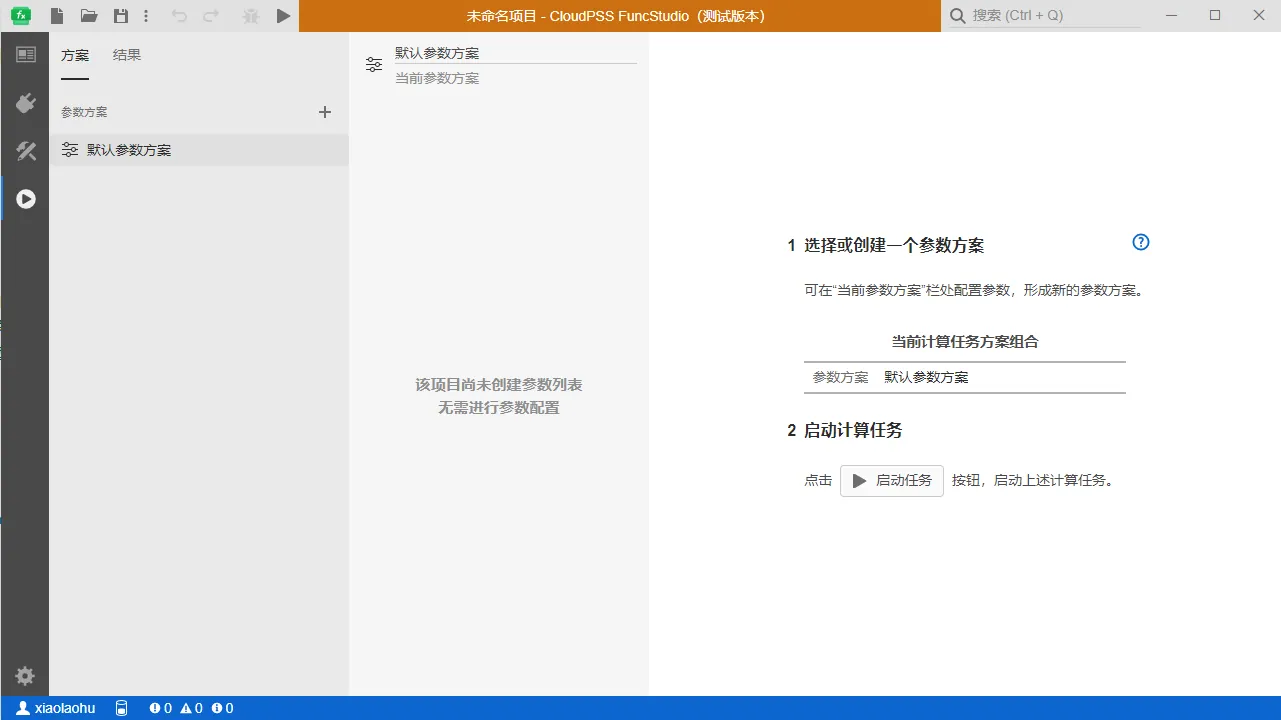
打开并登录执行器后,系统状态栏中会出现一个 FuncStudio 执行器的小图标,如下图所示:
编辑配置文件
右击系统状态栏中 FuncStudio 执行器的小图标,选择编辑配置文件的选项,点击后打开配置文件进行编辑,如下图所示:
- 公网平台配置文件编辑
- 内网平台配置文件编辑
- 私有云平台配置文件编辑
对于公网平台用户,配置文件如下图所示,安装时已默认完成配置,用户无需自行更改。
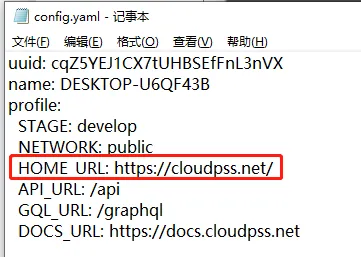
对于非公网用户,如:internal 用户,需要将配置文件的 HOME_URL 配置为 https://internal.cloudpss.net/,如下图所示:
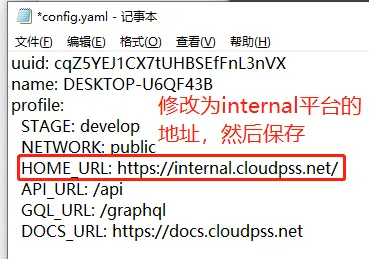
对于 CloudPSS-Mini 用户,需要将配置文件的 HOME_URL 配置为 CloudPSS-Mini 的 IP 地址 如下图所示: